
У безкоштовному медіа плеєрі ROX Player можна буде дивитися фільми через торрент. За допомогою ROX Player, користувачі можуть запустити відтворення фільму (або будь-якого іншого відео) з торрент трекера, не чекаючи завантаження даного відео файлу на свій комп'ютер.
ROX Player може відкривати для відтворення torrent-файли, magnet-посилання, URL-посилання з торрентів. Природно, що за допомогою плеєра, ви можете не тільки дивитися відео через торрент, а й відкривати для відтворення в цьому програвачі, будь-які відео і аудіо файли зі свого комп'ютера.
зміст:- Налаштування ROX Player
- Як відкривати файли в ROX Player
- Як додати torrent файл в ROX Player
- Як додати torrent URL в ROX Player
- Як додати magnet посилання в ROX Player
- Видалення файлів в ROX Player
- висновки статті
Принцип роботи плеєра наступний: ви запускаєте в плеєрі роздачу, яка знаходиться на торрент-трекер, потім після буферизації, ви можете дивитися фільм, не чекаючи повного закінчення завантаження даного відео на свій комп'ютер. Для початку перегляду фільму (відео) буде досить, щоб на ваш комп'ютер був викачаний невеликий фрагмент відео файлу.
Вам потрібно буде додати торрент (посилання на торрент, сам торрент, або Magnet-посилання) в плеєр ROX Player, а потім ви зможете дивитися фільм або інше відео, відразу після початку його відтворення в плеєрі. Вам не потрібно буде чекати закінчення завантаження відео на ваш комп'ютер. Цей процес чимось нагадує онлайн перегляд фільмів в інтернеті.
Перед додаванням торрента в ROX Player, слід звернути особливу увагу на кількість користувачів, що роздають даний фільм. У тому випадку, якщо таких не буде, або роздають буде дуже мало, то тоді, звичайно, можуть виникнути проблеми з запуском відео в цьому плеєрі.
ROX Player створений на основі VLC media player, який використовують для перегляду потокового відео в інтернеті. Так як, в VLC media player вже вбудовані практично всі необхідні кодеки, то проблем з переглядом відео файлів в ROX Player, відкритих з торрентів, або зі свого комп'ютера, у вас не буде.
Ви можете завантажити ROX Plaer з офіційного сайту виробника програми, медіа плеєр має підтримку російської мови.
Завантажити ROX PlayerПісля завантаження програми з інтернету, встановіть ROX Player на свій комп'ютер. Після запуску буде відкрито головне вікно програми ROX Player. Додаток має лаконічний і зрозумілий інтерфейс.
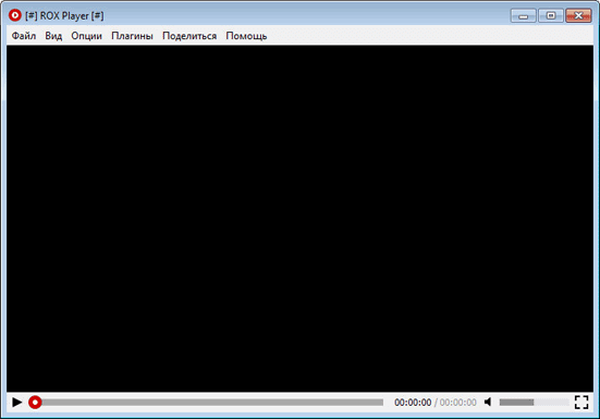
У верхній частині вікна програми знаходиться панель меню, за допомогою якого ви можете управляти медіа програвачем.
Налаштування ROX Player
У настройки ROX Player можна буде увійти з меню "Опції", вибравши пункт контекстного меню "Налаштування". У вкладках "Інтерфейс", "BitTorrent", "Асоціації" і "Різне" ви можете налаштувати плеєр для зручного перегляду відео безпосередньо з торрентів.
Зверніть увагу на те, що у вкладці "BitTorrent", ви можете змінити папку, яку буде використовувати програма для завантажень відео, на вашому комп'ютері. За замовчуванням, для завантажень в додатку обрана папка в профілі користувача. Для завантажень в ROX Player, ви можете вибрати іншу папку на своєму комп'ютері.
Вам також може бути цікаво:- CherryPlayer - аудіо і відео з ВКонтакте, Last.Fm, Billboard і YouTube
- RusTV Player для перегляду телеканалів онлайн
За замовчуванням, активований пункт "Автоматично очищати завантаження при запуску програми". При новому запуску плеєра, відео, викачане на ваш комп'ютер при перегляді через торрент, буде видалено з вашого комп'ютера. Це робиться для того, щоб завантажене відео, не займало багато місця на вашому комп'ютері.
Якщо ви хочете зберегти завантажене відео на своєму комп'ютері, наприклад, для того, щоб подивитися фільм ще раз, незалежно від різних обставин (підключення до інтернету, доступність торрента), то тоді, зніміть прапорець, навпроти цього пункту.
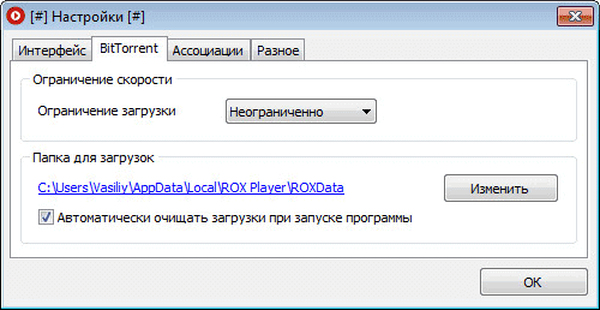
У вкладці "Асоціації" можна асоціювати ROX Player з ".torrent" файлами і "Magnet" посиланнями. Це робити зовсім не обов'язково. У вкладці "Різне", ви можете змінити папку, яка призначена для знімків екрану, а також змінити управління плейлистами.
Як відкривати файли в ROX Player
Для відкриття в плеєрі торрента, вам потрібно буде увійти в меню "Файл". Далі слід вибрати в контекстному меню пункт "Відкрити .torrent", а потім один з наступних варіантів: ".torrent Файл", ".torrent URL", або ".torrent Magnet посилання".
На деяких торрент-трекерах можна буде використовувати будь-який з цих можливих способів, а на інших трекерах, буде працювати тільки один, або два варіанти додавання торрента в плеєр. На будь-якому торрент-трекер можна буде вибрати такий варіант: ".torrent файл", який працює на всіх трекерах.
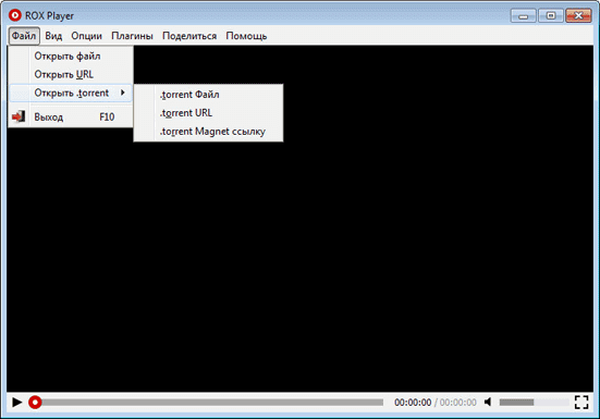
Далі необхідно буде додати торрент на фільм в плеєр. Про те, як це зробити різними способами, читайте далі в статті.
Після додавання роздачі в плеєр, почнеться процес буферизації.

Після завершення буферизації, ви можете почати дивитися фільм або інше відео, через торрент, не чекаючи закінчення процесу закачування відео на свій комп'ютер. Ви можете пересунути мітку на шкалі відтворення плеєра, для перегляду фільму з певного місця.

Як додати torrent файл в ROX Player
Спочатку необхідно буде завантажити торрент файл на свій комп'ютер, а потім буде потрібно відкрити торрент файл за допомогою медіа плеєра.
Виберіть фільм на торрент-трекер, а потім для завантаження торрент файлу на свій комп'ютер, натисніть на посилання "скачати .torrent".

У головному вікні плеєра ROX Player увійдіть в меню "Файл", далі "Відкрити .torrent", а потім ".torrent Файл". У вікні Провідника виберіть завантажений торрент файл, а потім натисніть на кнопку "Відкрити".
Після цього почнеться процес буферизації і відтворення фільму в плеєрі на вашому комп'ютері. Цей спосіб працює на всіх торрент-трекерах.
Як додати torrent URL в ROX Player
При додаванні посилання, на торрент-трекер вам необхідно буде натиснути правою кнопкою миші по посиланню на фільм, а потім в контекстному меню браузера, вам потрібно буде вибрати пункт "Копіювати посилання", або щось подібне (в різних браузерах, цей пункт може називатися по-різному).

Далі, в ROX Player увійдіть в меню "Файл", потім "Відкрити .torrent", а потім ".torrent URL". У вікні "Відкрити .torrent URL" вставте посилання в відповідне поле, а потім натисніть на кнопку "ОК".
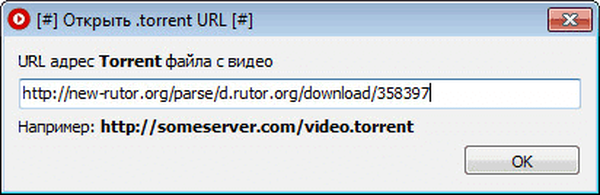
Після цього, у вікні плеєра, після завершення процесу буферизації, почнеться відтворення фільму з торрента.
Як додати magnet посилання в ROX Player
На тих торрент-трекерах, які підтримують можливість скачування з магнет посиланнях, ви можете скопіювати адресу посилання для додавання в ROX Player. Для цього, вам потрібно буде натиснути правою кнопкою миші по магнет посиланням, а потім вибрати в контекстному меню браузера пункт "Копіювати посилання".

Далі потрібно увійти в меню "Файл", потім "Відкрити .torrent", а потім вибрати пункт ".torrent Magnet посилання". У вікні "Відкрити Magnet посилання" вставте скопійоване посилання, а потім натисніть на кнопку "ОК".
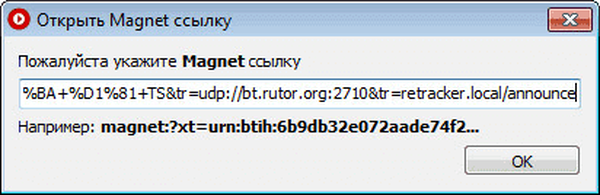
У плеєрі спочатку почнеться буферизация, а потім почнеться відтворення відео з торрента.
У ROX Player ви можете змінити співвідношення сторін, змінити налаштування відео корекції, підключити субтитри, вибрати звукові доріжки, підключити до програми додаткові плагіни.
Видалення файлів в ROX Player
При налаштуваннях за замовчуванням, викачані, при перегляді через торрент, фільми, будуть видалені з вашого комп'ютера при новому запуску програми. В папці плеєра будуть зберігатися непотрібні торрент файли.
Для видалення непотрібних файлів, клікніть по ярлику програми ROX Player правою кнопкою миші, а в контекстному меню виберіть пункт "Розташування файлу". Видаліть з папки "ROXData", що стали непотрібними торрент файли.
висновки статті
За допомогою безкоштовної програми ROX Player, ви можете безкоштовно дивитися фільми (або інше відео) через торрент в режимі онлайн. При достатній кількості роздають, після додавання торрент файлу, або посилання на торрент в програму, в плеєрі відразу почнеться відтворення фільму, не чекаючи повного завантаження відео на ваш комп'ютер.
Схожі публікації:- ComboPlayer - ТВ-канали та радіо на комп'ютері
- Format Factory - безкоштовний конвертер Фабрика Форматів
- Full Screen Player - управління одним клацанням миші
- Як зробити яскраве інтро для YouTube
- Tomahawk player - музика з інтернету і комп'ютера











